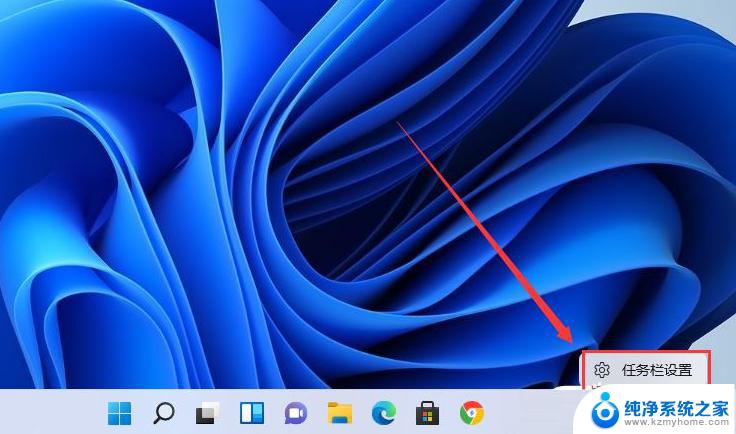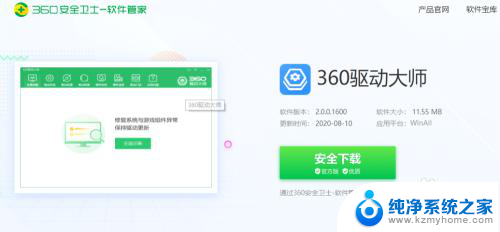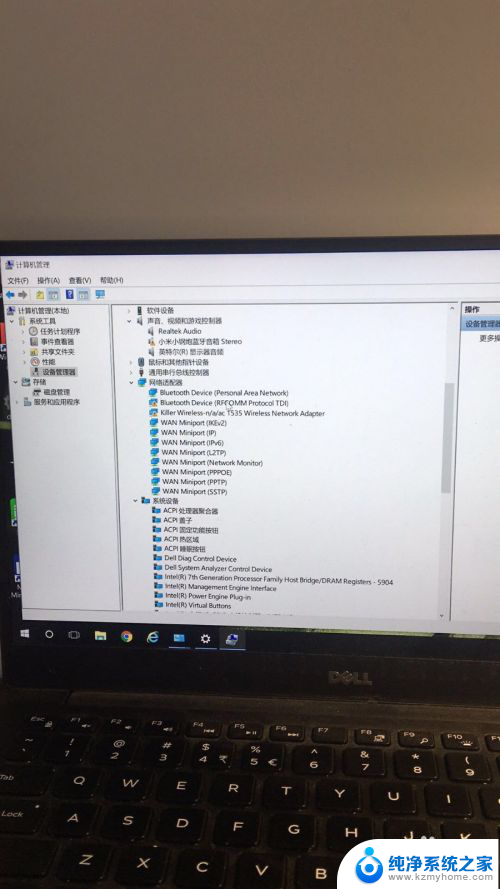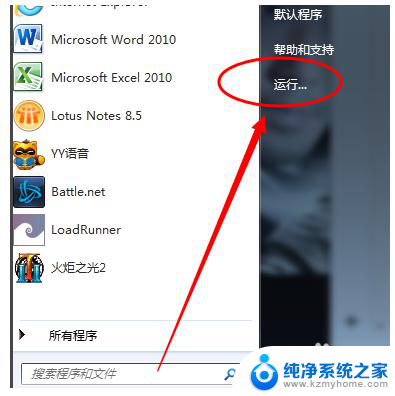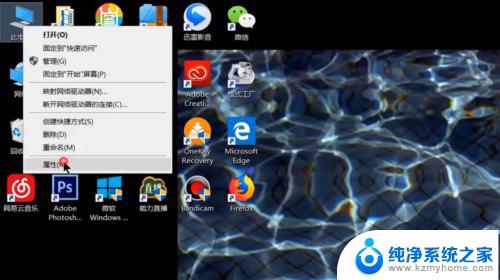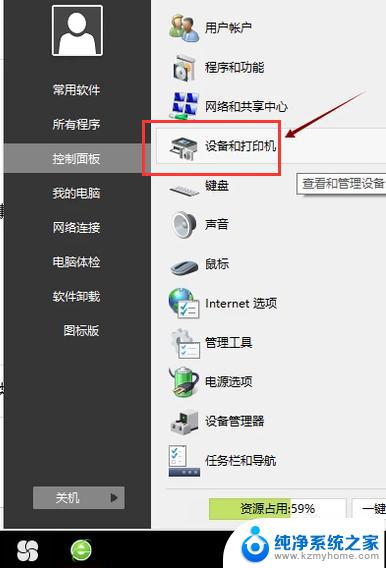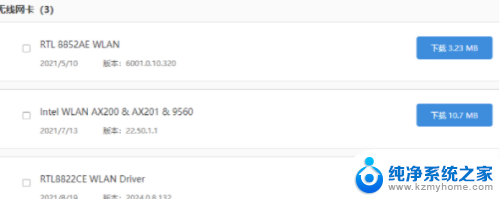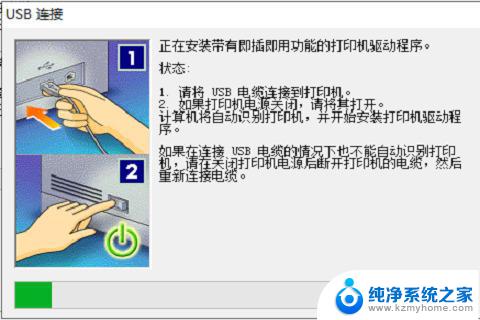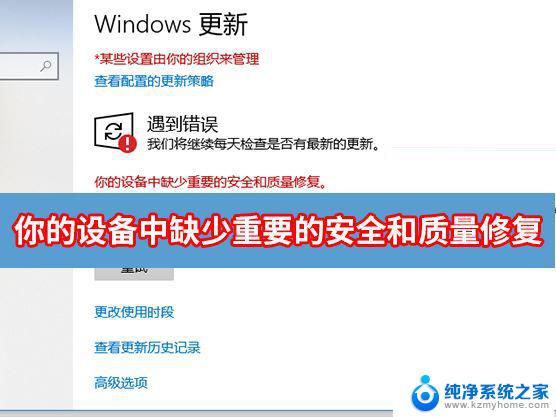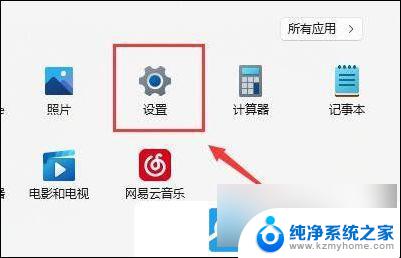安装win11找不到任何驱动怎么办 如何解决安装win11时找不到任何驱动器的问题
当我们尝试安装全新的Windows 11操作系统时,有时会遇到一个令人困扰的问题:无法找到任何驱动器,这个问题可能导致我们无法继续安装操作系统,给我们带来不小的困扰。面对这个问题,我们应该如何解决呢?在本文中我们将探讨一些可能的解决方案,帮助您顺利解决安装Windows 11时找不到任何驱动器的问题。
安装win11找不到任何驱动器怎么办:
方法一:
1、首先我们重启电脑,在开机使用热键进入bios设置。接着按下“F7”或点击右下角的“Advanced Mode”
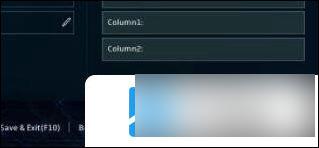
2、接着在advanced选项卡下,找到“VMD setup menu”
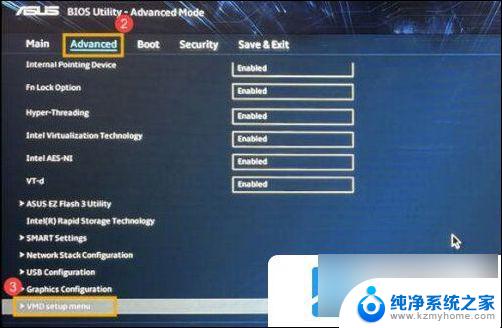
3、选择下方的“Enable VMD controller”将它更改为“Enabled”
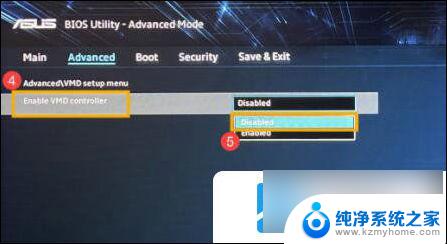
4、设置完成后,按下键盘“F10”,然后选择“ok”进行保存,再重启电脑即可。
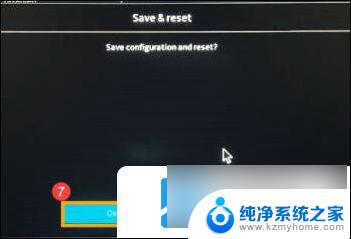
方法二:
1、如果我们在bios设置中找不到上方的相关设置,那么就只能手动安装驱动器了。
2、首先需要了解我们的处理器型号,接着进入微软网站。找到对应处理器的驱动下载。
3、下载完成后,将它解压缩,然后放入到u盘中。
4、最后在安装win11时插入u盘,选择加载驱动器就可以了。

以上就是解决无法找到任何驱动的Windows 11安装问题的全部内容,如果您遇到相同的问题,可以参考本文中介绍的步骤进行修复,希望这能对大家有所帮助。